Les codecs sont indispensables pour la lecture des fichiers multimédias et l’ouverture de certains types de documents. Les systèmes d’exploitation pour ordinateurs de bureau intègrent par défaut un certain nombre de codecs. Ceux-ci sont prévus pour les formats courants comme MP4 et MP3. Cependant, pour les formats de fichiers propriétaires moins répandus, l’installation d’un codec spécifique est nécessaire. Les concepteurs de systèmes d’exploitation proposent parfois des codecs supplémentaires, disponibles en téléchargement gratuit pour les utilisateurs. Par ailleurs, des développeurs indépendants créent également des codecs, certains étant spécifiquement conçus pour certaines applications. Voici comment procéder à l’installation et à la désinstallation de codecs sous Windows 10.
Cette procédure est compatible avec toutes les versions de Windows depuis Windows 7 et les versions ultérieures.
Procédure d’installation d’un codec
Sous Windows, il existe principalement deux méthodes pour trouver et installer des codecs. La première consiste à rechercher des ensembles de codecs autonomes. Ceux-ci peuvent être gratuits ou payants. Un exemple notoire est le pack de codecs K-Lite, qui est gratuit et prend en charge les formats vidéo AVI, MKV, MP4, FLV, MPEG, MOV, TS, M2TS, WMV, RM, RMVB, OGM, WebM, ainsi qu’une liste tout aussi importante de codecs audio. Il suffit de télécharger le codec et de l’exécuter comme n’importe quel programme d’installation d’application pour l’installer. Le site officiel liste toutes les applications qui bénéficient de ce codec.
Les applications système, telles que Lecteur Windows Media, peuvent également rechercher et installer des codecs. Microsoft propose également des codecs en téléchargement sur son site officiel ou via le Windows Store. Un codec téléchargé depuis le site de Microsoft s’installe de la même manière qu’une application classique. Pour installer un codec depuis le Windows Store, il suffit de cliquer sur le bouton « Installer », le reste se fait automatiquement.
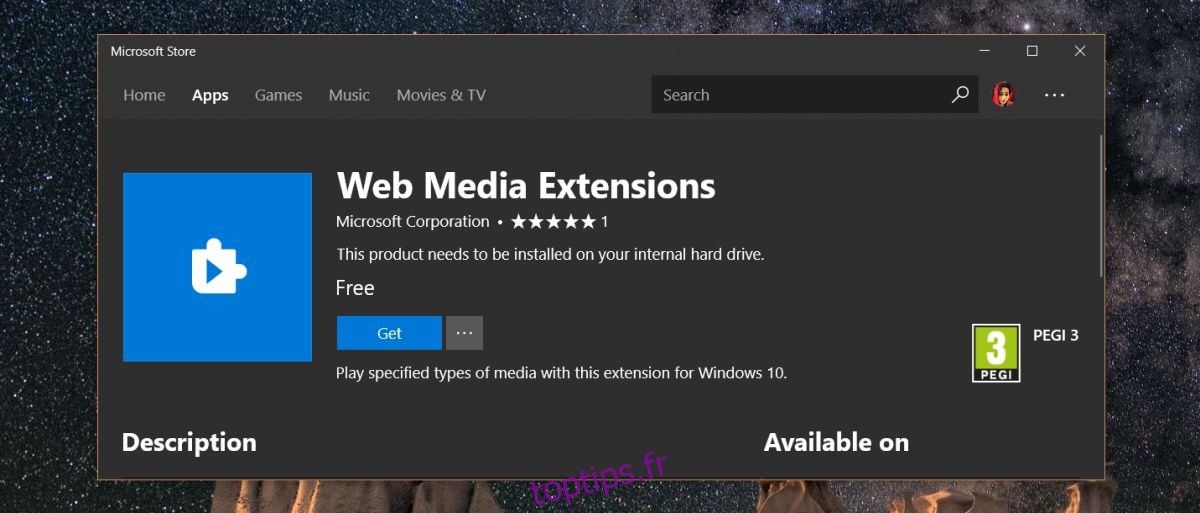
Procédure de désinstallation d’un codec
La désinstallation d’un codec dépend de la méthode utilisée pour son installation. Par exemple, si vous avez installé le codec K-Lite, vous devrez le supprimer via le Panneau de configuration > Programmes et fonctionnalités. Recherchez le codec en vous basant sur le nom de l’éditeur. Sélectionnez-le et cliquez sur le bouton « Désinstaller » situé en haut de la liste des programmes. Le même processus s’applique si vous avez installé un codec depuis le site officiel de Microsoft.
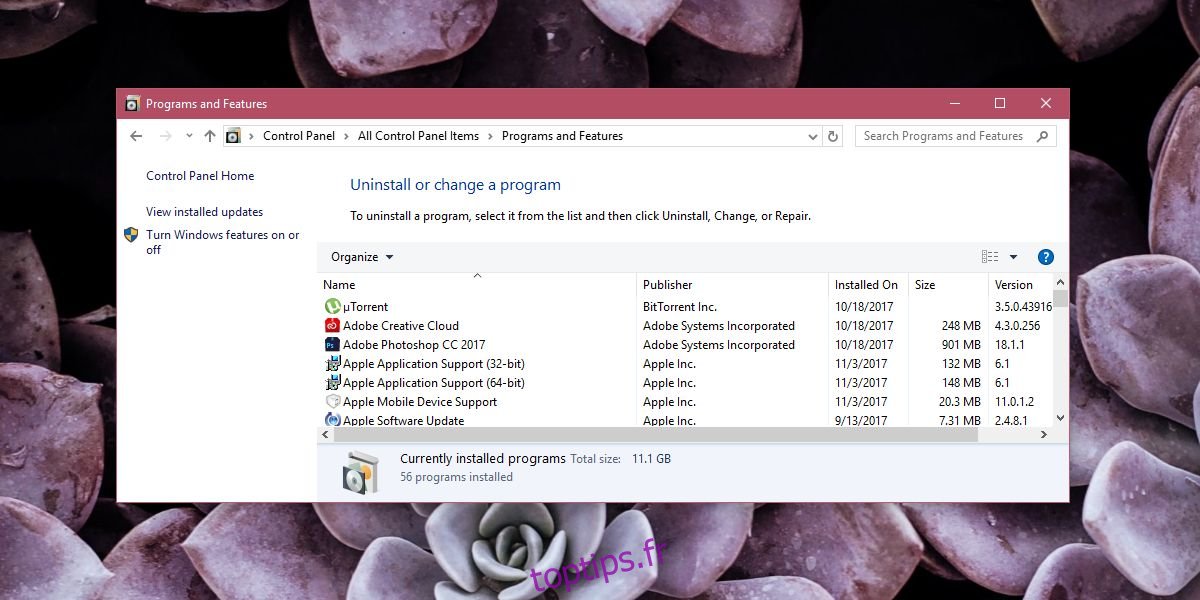
Si le codec a été installé comme une application depuis le Windows Store, recherchez l’application dans la liste des applications du menu Démarrer. Faites un clic droit dessus et choisissez « Désinstaller » dans le menu contextuel. Si l’application n’apparaît pas, recherchez-la dans le Panneau de configuration.
Si vous ne trouvez toujours pas l’application, allez dans les Paramètres, puis dans le groupe de paramètres « Applications » et enfin dans l’onglet « Applications et fonctionnalités ».